Nếu bạn đang gặp vấn đề về hiệu suất hoặc tốc độ chậm trên iPhone 11 Pro Max, bạn có thể kiểm tra số lần sạc, độ chai pin và xác định khi nào cần thay pin mới. Apple đã xác nhận rằng iOS sẽ điều chỉnh hiệu suất dựa trên thời lượng pin của iPhone. Điều này có ý nghĩa là bạn có thể tăng tốc độ và khôi phục hiệu suất cho iPhone bằng cách thay thế pin cũ.
Xem thêm:
- Hô biến iPhone Lock thành iPhone Quốc Tế chỉ trong 5 phút
- Nên Mua Note 10 Hay iPhone 11 Để Chơi Tết 2021?
- So sánh camera của iPhone 11 Pro và iPhone 12 Pro
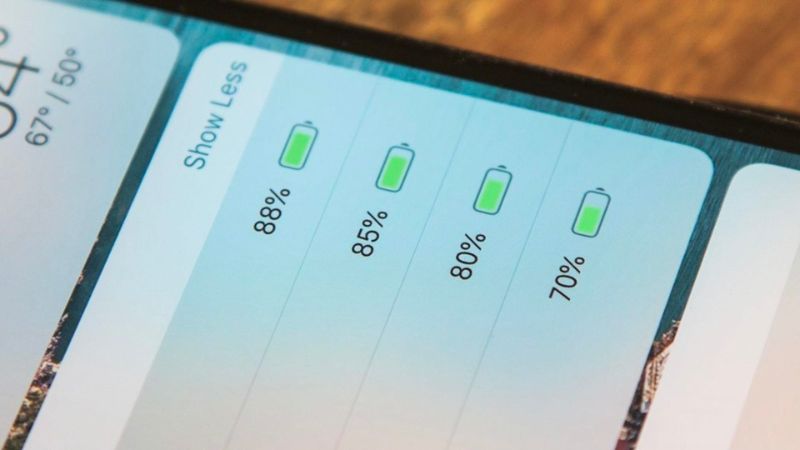
Khám phá các cách test pin cho dòng iPhone 11 Series
1. Bốn cách Kiểm Tra Pin iPhone 11 series hay trong 5 phút
Nếu bạn đang chuẩn bị mua iPhone 11 series mới thì việc test pin cũng có thể không quá cần thiết, nhưng bạn đang lựa chọn mua một điện thoại iPhone cũ thì việc kiểm tra pin iPhone là điều phải thực hiện. Làm sao để biết iPhone 11 có bị chai pin hay chưa? Hãy làm theo hướng dẫn cách kiểm tra pin iPhone dễ dàng và chính xác nhất dưới đây.
1.1. Cách Kiểm Tra Pin iPhone trực tiếp bằng tính năng Battery Health
Tính năng tiện lợi Battery Health giúp người dùng có thể dễ dàng thực hiện cách kiểm tra pin iPhone của mình được Apple cập nhật từ thế hệ iOS 14, với tính năng này, người dùng có thể nhanh chóng phát hiện được viên pin của có bị chai hay chưa bằng việc thao tác với các bước: Cài đặt (Settings) -> Pin (Battery) -> Tình trạng pin (Battery Health) và tại mục Dung lượng tối đa (Maximum Capacity), phần trăm pin còn lại của chiếc iPhone sẽ được hiển thị.
Nếu điện thoại iPhone của bạn trả về kết quả trên 80% tức là chất lượng viên pin vẫn còn “chuẩn”, mức độ chai pin không đáng kể và không ảnh hưởng nhiều đến trải nghiệm. Nếu kết quả dưới 80% thì có thể bạn sẽ phải tốn hầu bao để thay một viên pin iPhone mới trong thời gian gần.
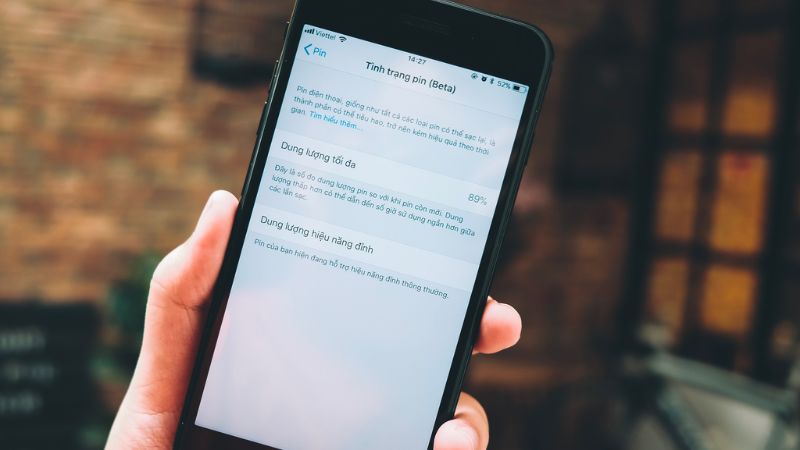
Kiểm tra pin thông qua Battery Health
1.2. Cách kiểm Tra Pin iPhone thông qua tính năng Analytics trên iOS
Một hình thức hay cách kiểm tra pin iPhone 11 phức tạp hơn cách 1, đó chính là việc bạn bật tính năng Analytics trên hệ điều hành iOS và tại đây, hệ thống sẽ hiển thị những thông tin đo lường mà Apple gửi về trong đó bao gồm cả dung lượng pin hiện tại trên thiết bị của bạn. Từ đó, chúng ta có thể nhận biết được viên pin còn tốt hay không và bạn đã sử dụng pin cho ứng dụng nào nhiều nhất. Dù phương thức kiểm tra pin iPhone có hơi rắc rối nhưng độ chính xác của hình thức này là gần như tuyệt đối.
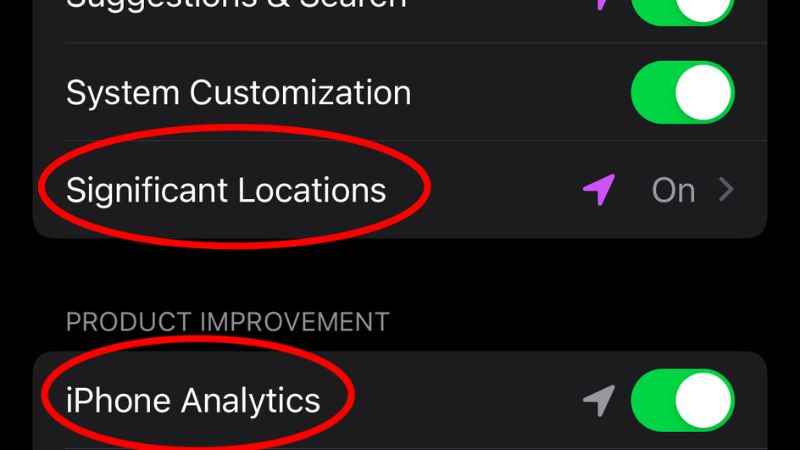
Tham khảo tính năng Analytics trên iOS
Trước hết, để thực hiện cách kiểm tra pin iPhone bạn truy cập vào mục Cài đặt (Setting) -> Bảo mật (Privacy) -> lựa chọn mục Analytics ở cuối cùng và bật tính năng này lên (Share iPhone Analytics).
Nếu bạn đã sử dụng tính năng này rồi, kết quả của cách kiểm tra pin iPhone sẽ trả về ngay lập tức còn nếu đây là lần đầu bạn thực hiện thao tác bật tính năng này lên thì phải đợi sau 24h, hệ thống của Apple mới gửi trả kết quả phân tích về cho iPhone của bạn.
Tại đây, bạn sẽ tìm thấy các định dạng file “log-aggregated-YYYY-MM-DD-KKKKKK.ips”, đây chính là thông tin tình trạng hiện tại của viên pin trên chiếc iPhone của bạn, trong đó: Y là năm, M là tháng, D là ngày và cuối cùng là chữ K chính là số hiệu - bạn không cần để tâm đến chúng mà hãy tìm đến thời gian gần nhất để nhấp vào xem dữ liệu.
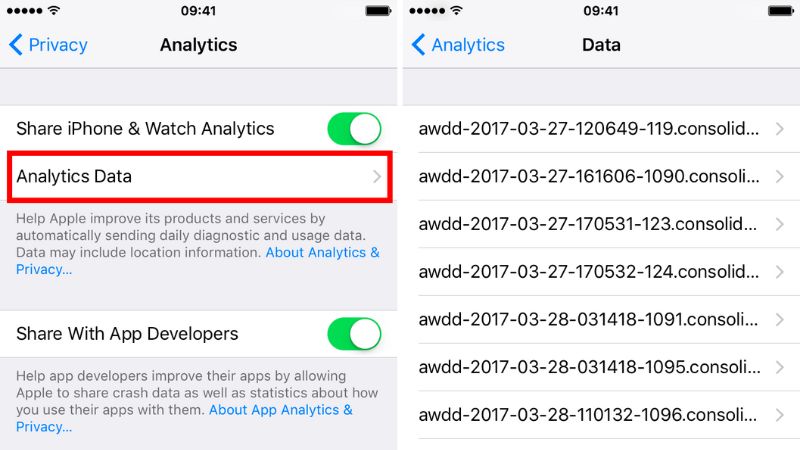
Dữ liệu hiển thị sau khi click chọn
Tìm kiếm dòng: "com.apple.snapshot.battery.maxCapacity RRRR", trong đó “RRRR” chính là dung lượng pin còn lại của chiếc iPhone bạn đang sử dụng. Từ đó, bạn có thể so sánh với dung lượng pin mà nhà sản xuất cung cấp trên một thiết bị mới để từ đó có được thông tin viên pin của mình có bị chai hay chưa và độ chai là bao nhiêu phần trăm.
1.3. Cách Kiểm Tra Pin iPhone 11 series bằng ứng dụng Battery Testing
Đây là cách kiểm tra pin iPhone thông qua ứng dụng được cài đặt từ App Store, bạn có thể truy cập đường link sau đây để tải ứng dụng Battery Testing kiểm tra pin iPhone trên iOS và tiến hành kiểm tra thông tin dung lượng pin hiện tại trên dế yêu của mình.
Khi hoàn tất cài đặt, bạn mở ứng dụng lên sẽ tìm thấy những tùy chọn, hãy nhấp vào mục Thiết bị -> Pin là phần mềm sẽ hiển thị ngay mức độ chai pin của thiết bị ngay mà không cần phải qua bất cứ thao tác nào khác.
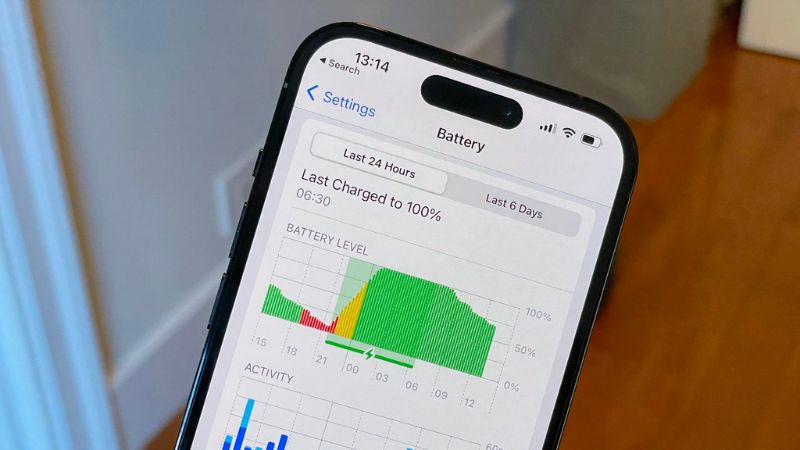
Sử dụng thêm ứng dụng Battery Testing
1.4. Cách Kiểm Tra Số Lần Sạc iPhone chính hãng bằng máy tính qua phần mềm 3uTools
3uTools là phần mềm kiểm tra pin iPhone được cộng đồng công nghệ sử dụng nhiều nhất để đo lường chất lượng viên pin của mình, ưu điểm của việc sử dụng phần mềm này chính là độ chính xác cao và cho kết quả ngay lập tức. Tuy nhiên, bạn phải thao tác trên máy tính và kết nối với iPhone của mình khá phức tạp.
Đầu tiên, tải về và cài đặt 2 phần mềm là 3uTools và iTunes trên máy tính của bạn.
Kế đến, bạn khởi chạy phần mềm theo hướng dẫn và bạn phải kết nối iPhone (đã mở khóa màn hình) với máy tính thông qua cáp sạc, 3uTools sẽ thu thập dữ liệu và cung cấp cho bạn đầy đủ thông tin cần thiết về viên pin iPhone của bạn gồm:
- Charge Times: kiểm tra số lần sạc iPhone mà bạn đã thực hiện, như Apple đã chia sẻ với người dùng của mình, pin iPhone có tuổi đời là 500 lần sạc và trong mức con số này, pin iPhone hoạt động ở trạng thái tốt nhất. Sau đó, chất lượng pin sẽ giảm dần theo thời gian.
- Battery Life: tình trạng chai pin hiện tại của thiết bị, tương tự như cách 1, nếu thông số trên 80%, tức là viên pin của bạn còn tốt và có thể phục vụ bạn thêm một khoảng thời gian đáng kể sau đó nữa. Còn nếu thấp hơn 80%, bạn cần chuẩn bị sẵn chi phí để thay cho iPhone của mình một viên pin mới.
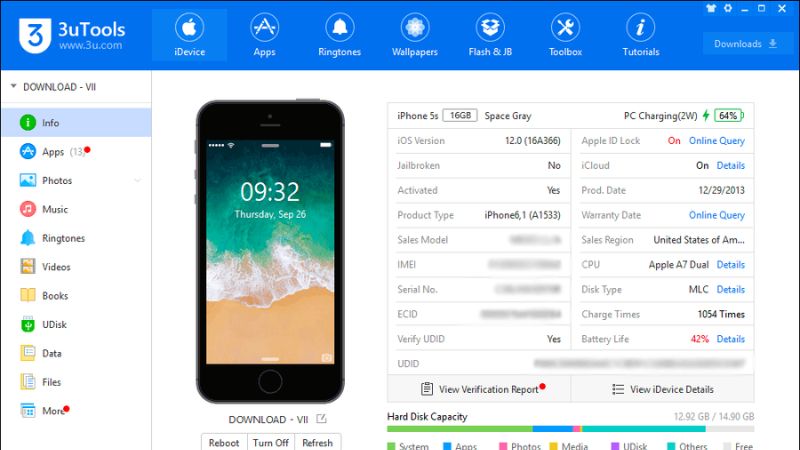
Cài đặt phần mềm 3uTools
2. Hai cách kiểm tra pin iPhone chính hãng, zin hay lô chính xác nhất
Sau khi tiến hành kiểm tra pin có còn tốt hay không bạn cũng có thể tiến hành kiểm tra pin iPhone 11 series của bạn có phải hàng chính hãng hay pin lô để đưa ra quyết định có nên xuống tiền mua hay không.
Để kiểm tra pin iPhone có phải chính hãng 100% bạn có thể thực hiện theo 2 cách là: Kiểm tra pin iPhone zin bằng phần mềm chuyên dụng 3uTools, kiểm tra pin iPhone chính hãng bằng công cụ từ Apple.
2.1. Kiểm tra pin iPhone chính hãng, zin hay lô bằng 3uTools
Ưu điểm: Kết quả kiểm tra có độ chính xác cao, được nhiều người tin dùng.
Nhược điểm: Cần sử dụng máy tính và cài thêm phần mềm. Nếu bạn đã cài phần mềm để test pin thì không cần phải cài lại.
-
Bước 1: Trên máy tính, tải về phần mềm kiểm tra pin iPhone 3uTools
-
Bước 2: Mở tập tin vừa tải về và tiến hành cài đặt theo hướng dẫn chi tiết sau:
+ Nhấn Install để bắt đầu quá trình cài đặt.
+ Tiếp theo nhấn vào Launch để khởi chạy ứng dụng 3uTools.
+ Trong lần khởi động đầu tiên, 3uTools sẽ yêu cầu bạn cập nhật Driver để hoàn tất, hãy nhấn chọn vào mục Install Driver.
-
Bước 3: Kết nối iPhone với máy tính thông qua cáp Lightning Apple.
-
Bước 4: Tiếp theo, khởi động ứng dụng 3uTools vừa mới được cài đặt trên máy tính. Lưu ý: Bạn cần phải mở khóa màn hình iPhone trước khi kết nối.
-
Bước 5: Nhấn chọn vào View Verification Report.
-
Bước 6: Tìm đến dòng Battery Serial Number, nếu kết quả trả về màu xanh lá cây thì viên pin này là chính hãng 100% từ Apple.
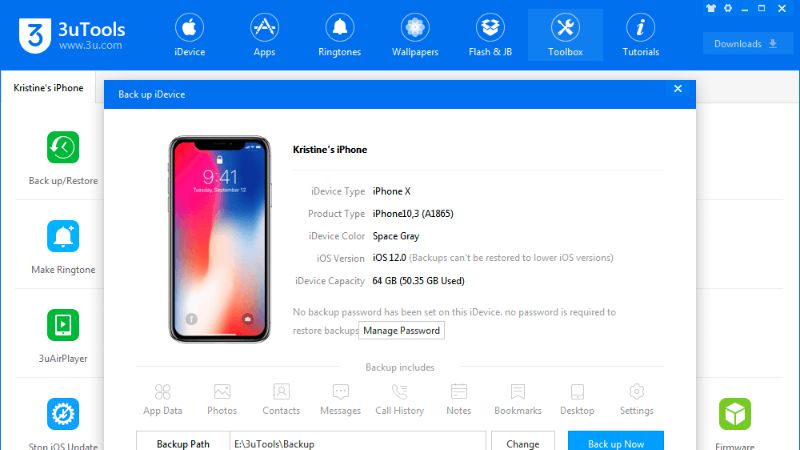
Tiếp tục sử dụng ứng dụng 3uTools
Có thể bạn chưa biết: 3uTools sẽ kiểm tra thông tin về số hiệu viên pin trên thiết bị của bạn khi xuất xưởng, sau đó so sánh với số hiệu hiện tại khi kiểm tra. Nếu kết quả trùng khớp thì xin chúc mừng bạn đây là 1 viên pin chính hãng.
2.2. Kiểm tra pin iPhone chính hãng, zin hay lô bằng công cụ từ Apple
Ưu điểm: Thực hiện được ngay trên iPhone, không cần máy tính hay cài phần mềm rườm rà.
Nhược điểm: Chỉ hỗ trợ iPhone đời mới như iPhone X, iPhone Xs, iPhone Xs Max và iPhone Xr.
-
Bước 1: Trên iPhone truy cập vào Cài đặt > Pin > Tình trạng Pin.
-
Bước 2: Nếu trong mục này xuất hiện dòng chữ iPhone này không thể xác định tình trạng pin thì rất có thể viên Pin trên iPhone của bạn không phải là hàng chính hãng, đã bị thay thế trước đó.
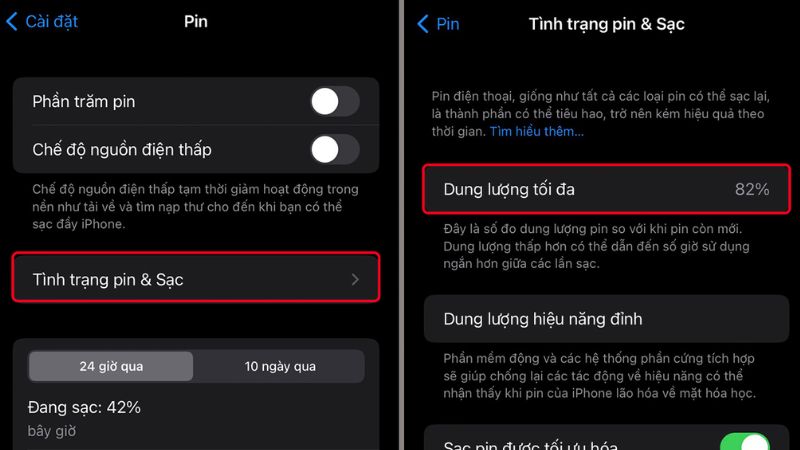
Sử dụng công cụ từ Apple ở mục Cài đặt
3. Lựa chọn cửa hàng iPhone có độ uy tín cao
Những cửa hàng có hàng chính hãng đạt chất lượng của Apple đều có đầy đủ giấy tờ chứng minh nguồn gốc. Do đó bạn có thể yên tâm về chất lượng của sản phẩm.
Đối với hàng chính hãng, chúng ta sẽ bỏ ra một số tiền cao hơn khoảng 2-3 triệu (số tiền này đủ để các bạn mua thêm một chiếc điện thoại giá rẻ khác). Nhưng đổi lại, các bạn nhận được một chế độ bảo hành, hậu mãi đảm bảo hơn. Đối với hàng xách tay, chất lượng cũng tốt giống như hàng chính hãng, giá rẻ hơn vài triệu. Tuy nhiên chế độ bảo hành, hậu mãi và chất lượng còn tùy thuộc vào cửa hàng bạn mua.
Và Mobileworld là một trong những cửa hàng điện thoại bán điện thoại iPhone cũ và mới uy tín, chất lượng tại TPHCM được đánh giá cao từ nhiều diễn đàn công nghệ. Nếu bạn đang tìm hiểu bảng giá iphone hiện nay cũng như tìm mua iPhone 11, iPhone 11 Pro, iPhone 11 Pro Max giá rẻ, cũ hay mới thì nơi đây chính là lựa chọn tuyệt vời.
Cửa hàng điện thoại MobileWorld (Mobileworld.com.vn) đã hoạt động hơn 8 năm, chuyên cung cấp các dòng điện thoại iPhone, Samsung, Google chính hãng, Fullbox, quốc tế, like new. Luôn được bảo hành đầy đủ với các gói bảo hành đa dạng.
MobileWorld hiện đã hợp tác cùng các ngân hàng, tổ chức tín dụng uy tín cung cấp gói trả góp 0% cho khách hàng.
Hệ thống cửa hàng MobileWorld:
Trụ Sở:
-
692 Lê Hồng Phong, Phường Vườn Lài, TP. HCM
-
Hotline: 0961.273.979
-
support@mobileworld.com.vn
Chi Nhánh Thủ Đức:
-
318 Võ Văn Ngân, phường Bình Thọ, TP. Thủ Đức
-
Hotline: 0909538468






